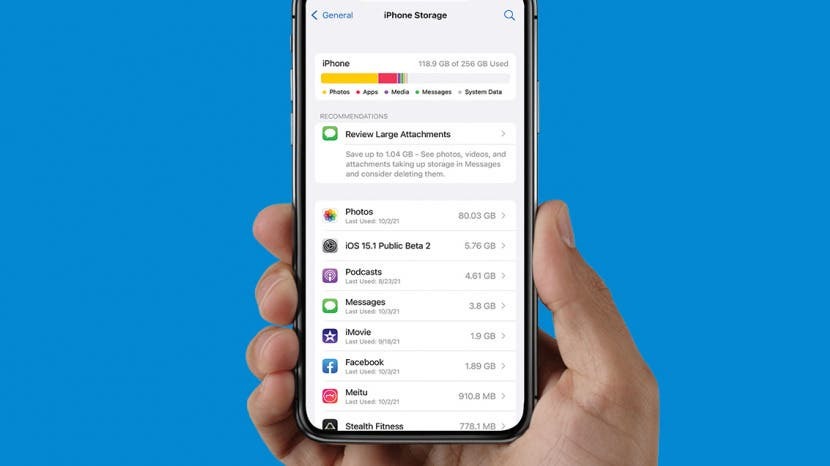
Pojemność pamięci iPhone'a jest powszechnym problemem, ale błąd „pamięć prawie pełna” jest unikalny dla aktualizacji iOS 15. Jeśli pojawi się komunikat o błędzie pełnej pamięci iPhone'a, jest kilka rzeczy, które powinieneś zrobić. Pamiętaj, że ten błąd iPhone'a występuje u wielu użytkowników, którzy wciąż mają dużo darmowych danych na swoich telefonach. Oto, co powinieneś zrobić.
Co zawiera ten artykuł?
- Pamięć iPhone'a prawie pełna, ale nie błąd
- Jak sprawdzić, czy pamięć mojego iPhone'a jest pełna?
Pamięć iPhone'a prawie pełna, ale nie błąd
Od czasu uzyskania aktualizacji iOS 15, a w niektórych przypadkach iPadOS 15, wielu użytkowników doświadczyło nietypowego błędu. Ich urządzenia otrzymują ostrzeżenia „pamięć prawie pełna”, które pojawiają się nawet po odrzuceniu. Może się tak zdarzyć, gdy kończy Ci się miejsce na dane, ale raporty pokazują, że ci użytkownicy mają dużo wolnego miejsca na swoich urządzeniach.
Niestety, nie ma rozwiązania tego błędu i najlepiej poczekać, aż Apple naprawi go w nadchodzącej aktualizacji oprogramowania. Jeśli wystąpi ten problem „pamięć prawie pełna”, nie próbuj usuwać plików z urządzenia, ponieważ nie rozwiąże to problemu. Podobnie kupowanie większej ilości danych na iCloud również nie rozwiąże tego problemu. Pierwszą rzeczą do zrobienia jest sprawdzenie, czy pamięć masowa jest rzeczywiście pełna.
Jak sprawdzić, czy pamięć mojego iPhone'a jest pełna?
Jeśli kiedykolwiek zobaczysz komunikat „Pamięć prawie pełna” lub „Pamięć iCloud prawie pełna”, najpierw sprawdź swoją pamięć. Aby to zrobić:
- otwarty Ustawienia.
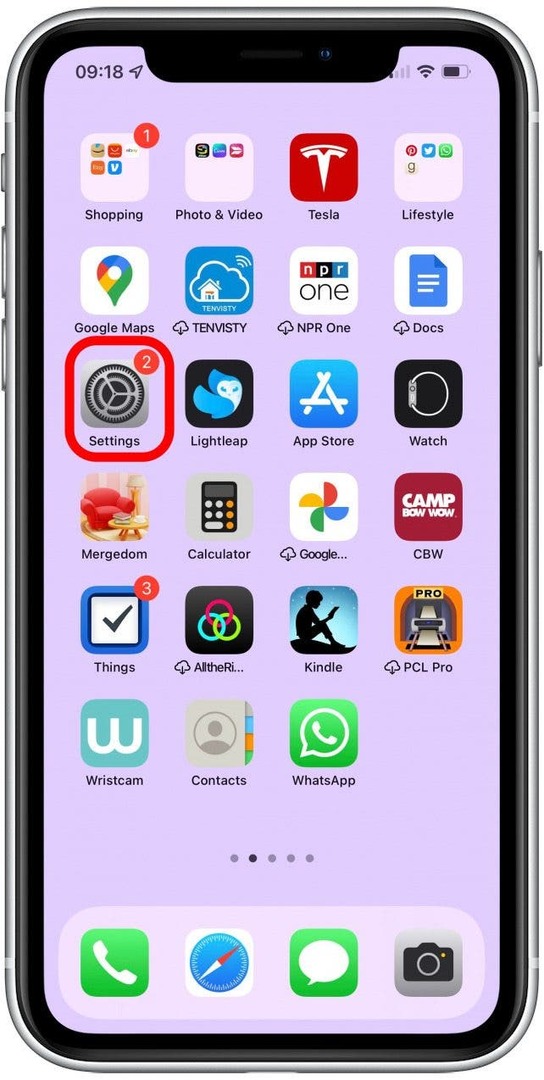
- Stuknij w Ogólny.
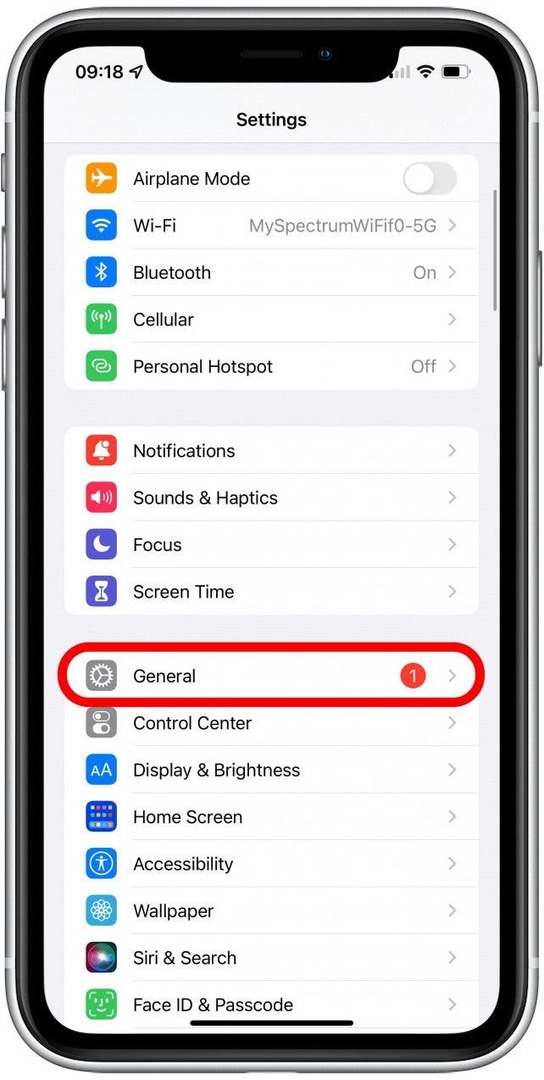
- Wybierz Przechowywanie iPhone'a.
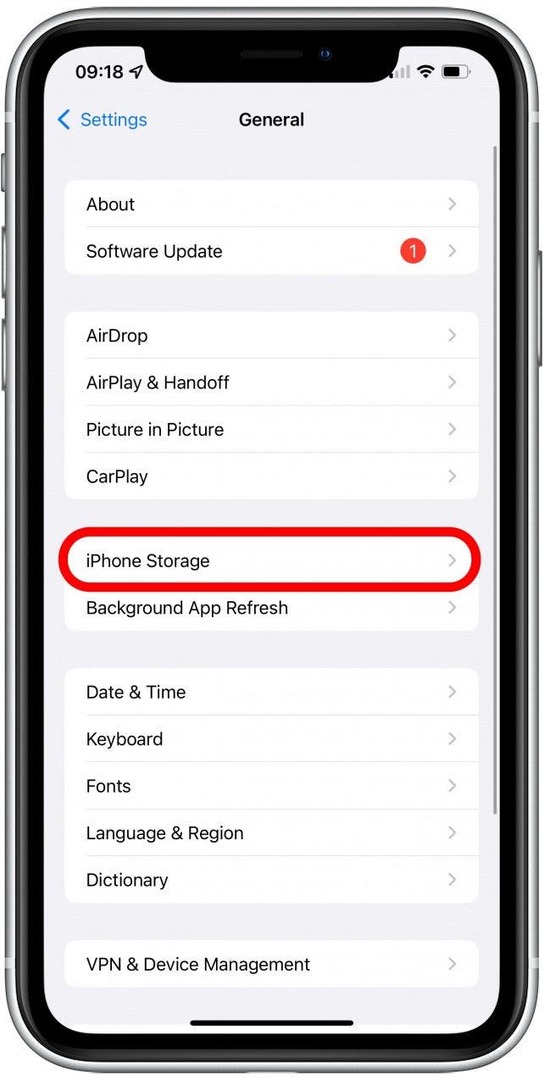
- Tutaj możesz zobaczyć, ile miejsca używasz na swoim iPhonie.
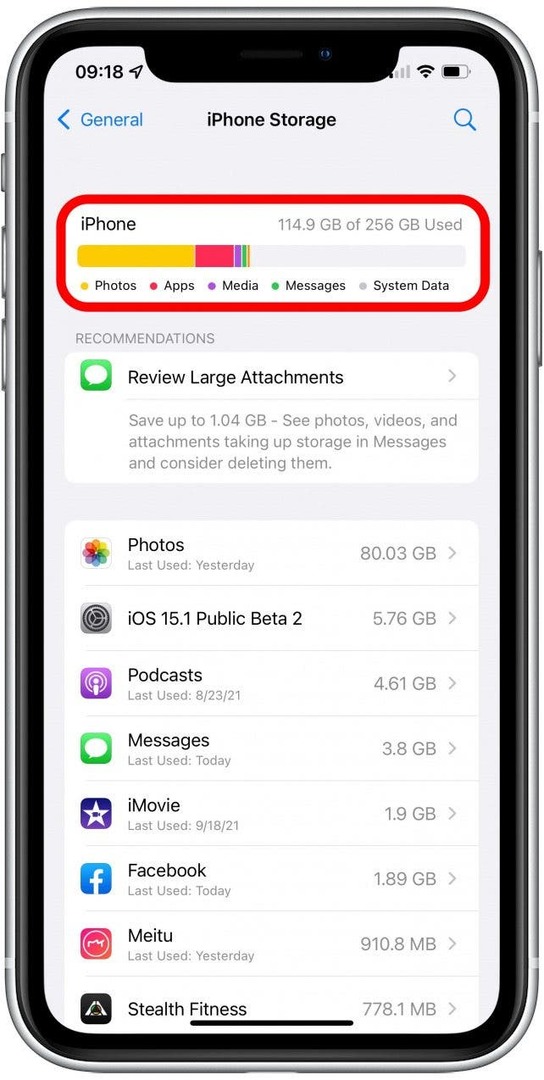
- Jeśli nie masz dużo wolnego miejsca, mogą pojawić się sugestie poniżej ZALECENIA co usunąć.
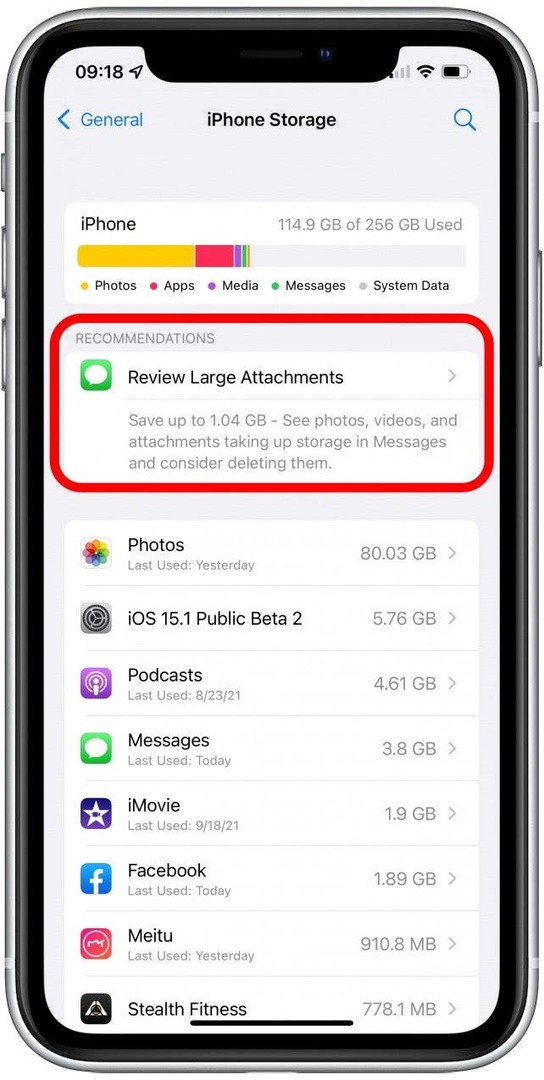
Wskazówki dotyczące jak wyczyścić jeszcze więcej miejsca, przeczytaj toi nie zapomnij zarejestrować się za darmo Biuletyn Porada dnia aby uzyskać więcej wsparcia dla iPhone'a. Należy jednak pamiętać, że nie naprawi to prawie pełnego błędu pamięci systemu iOS 15.
Chociaż nie ma jeszcze rozwiązania tego irytującego problemu, teraz wiesz, że możesz bezpiecznie zignorować tę wiadomość po sprawdzeniu pamięci. Nie musisz usuwać plików ani kupować więcej miejsca w iCloud; nadal powinno być możliwe robienie zdjęć i odbieranie wiadomości tekstowych i innych treści. Mimo że Apple nie rozwiązało jeszcze tej usterki, możemy założyć, że pracują nad naprawą tego w nadchodzącej aktualizacji oprogramowania, więc sprawdzaj, czy dostępna jest nowa aktualizacja iOS.